Nguyên nhân laptop bị treo và cách khắc phục hiệu quả nhất
Laptop đột nhiên bị treo chính là điều khủng khiếp nhất đối với người sử dụng. Nếu gặp trường hợp này bạn có thể khắc phục sự cố laptop bị treo rất đơn giản bằng một vài thao tác dưới đây.
Giống như tất cả các thiết bị công nghệ hiện đại, laptop bị treo chắc hẳn sẽ làm bạn đau đầu, nghiến răng, vò đầu bứt tóc để suy nghĩ cách giải quyết. Nhưng tại sao laptop của bạn lại treo và bạn cần làm gì khi sự việc này xảy ra? Hoặc quan trọng hơn, bạn cần làm gì để tránh sự việc này trong tương lai? Bài viết dưới đây Laptopcentre sẽ giúp bạn hiểu rõ và giải quyết vấn đề laptop bị treo này.

Nguyên nhân khiến laptop bị treo

Nguyên nhân đầu tiên là laptop thường bị treo khi quá nóng. Laptop dùng lâu ngày thì bụi sẽ bám vào các linh kiện bên trong làm giảm khả năng thoát nhiệt và bụi bám kín khe tản nhiệt khiến bộ tản nhiệt của laptop làm việc kém hiệu quả. Bên cạnh đó, quạt tản nhiệt hỏng, lệch vị trí, keo tản nhiệt giữa tản nhiệt và vi xử lý bị khô cũng là nguyên nhân khiến laptop của bạn bị nóng.
Xem thêm: Dịch vụ thay quạt tản nhiệt Laptop siêu an toàn, siêu hiệu quả

Nguyên nhân thứ hai khiến laptop treo là không đủ bộ nhớ RAM. RAM của laptop là nơi chứa những dữ liệu tạm thời và song song với đó, nó cũng được dùng để truy cập một loạt chương trình và chức năng. Không đủ RAM laptop sẽ chạy chậm hoặc xuất hiện lỗi màn hình xanh.
Xem thêm:
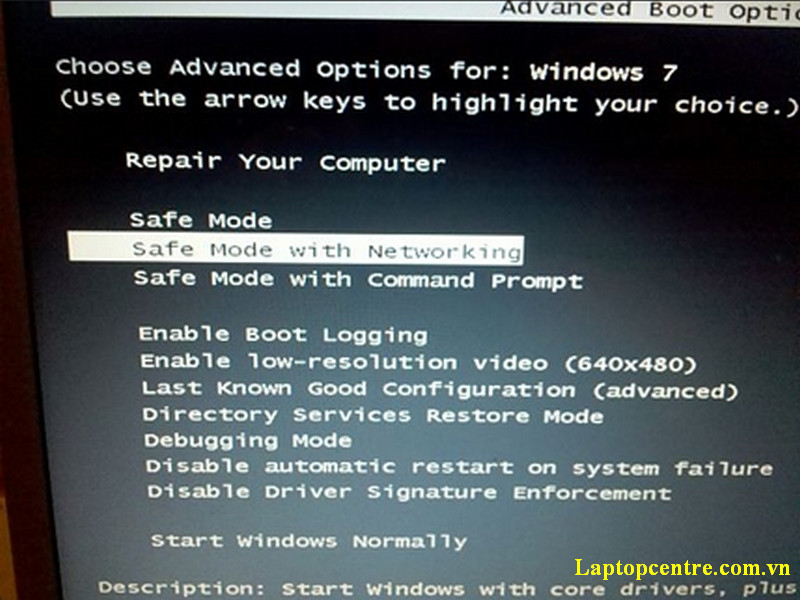
Nguyên nhân thứ ba đó là vấn đề về phần mềm. Đây là một phạm trù khá rộng bao gồm lỗi BIOS, lỗi hệ điều hành, nhiễm mã độc và virus.
Làm gì khi laptop bị treo?
Bước đầu tiên cần làm đó là cố gắng đóng các chương trình có vấn đề trên màn hình máy tính. Nếu chỉ có một chương trình có vấn đề, bạn đóng nó lại và vấn đề tạm thời được giải quyết. Nhưng đóng một chương trình có thể không đơn giản chỉ là nhấn vào dấu X ở góc trên bên phải hộp thoại.
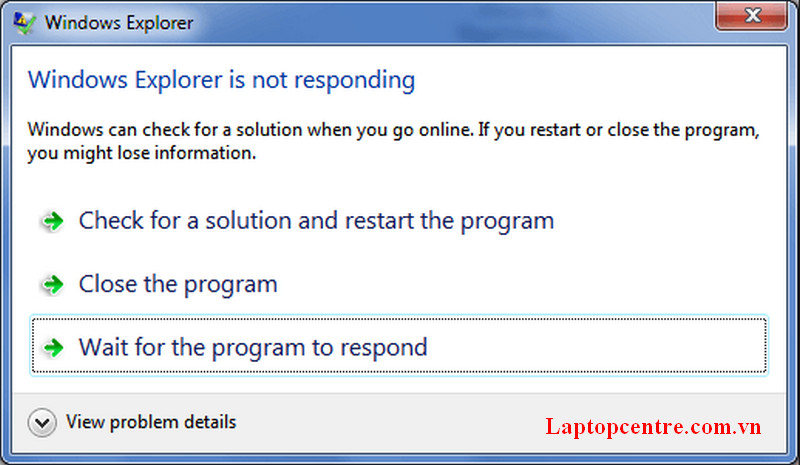
Nếu một chương trình không phản hồi (Not Responding), bạn hãy thử đóng nó bằng Task Manager. Có thể bạn đã biết nhấn tổ hợp phím Crtl+Alt+Del (trong Windows XP) hoặc Crtl+Shift+Esc (trong Windows 7) để kích hoạt Task Manager. Sau khi truy cập được Task Manager bạn chọn tab Applications, chọn ứng dụng và chọn End Task để đóng ứng dụng.
Nếu bạn không thể làm những điều trên thì bạn bắt buộc phải khởi động lại laptop. Trên hầu hết laptop, để tắt máy bạn phải nhấn và giữ nút nguồn cho tới khi nó tắt. Nếu không thể sử dụng nút nguồn để tắt máy thì không còn cách nào khác, bạn phải rút nguồn điện khỏi máy và tháo pin ra.
Tiếp theo bạn cần làm là kiểm tra nhiệt độ của laptop bằng cách chạm tay vào thiết bị này. Bạn hãy cảm nhận nhiệt ở khung máy và chú ý là các điểm nóng thường tập trung xung quanh khe tản nhiệt, bản lề và mặt dưới của máy. Bạn cũng nên kiểm tra trực quan các khe tản nhiệt của máy. Nếu có bất kỳ thứ gì cản trở luồng khí tản nhiệt thì đó cũng chính sự tích tụ nhiệt là nguyên nhân gây ra vấn đề.
Xem thêm: 11 nguyên nhân khiến laptop bị treo, lag hãy đọc để phòng tránh
Hạn chế hiện tượng máy bị treo

Vấn đề nhiệt độ khiến laptop bị treo thường được giải quyết một cách đơn giản. Bạn nên làm sạch bụi bặm và giữ thông thoáng khe tản nhiệt. Tuy nhiên, nếu laptop của bạn gặp vấn đề nặng hơn như hỏng quạt tản nhiệt hoặc quạt tản nhiệt bị xê dịch thì bạn chỉ có thể khắc phục nếu có đủ công cụ cần thiết và sự giúp sức của Google. Nhưng nếu không đủ công cụ hoặc muốn an toàn cho laptop thì bạn nên đem nó tới cửa hàng sửa chữa.
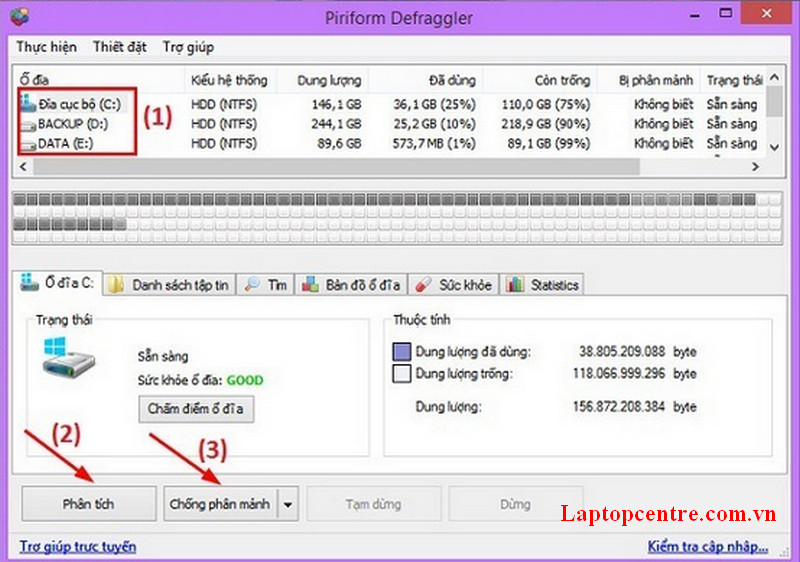
Nếu vấn đề là do thiếu bộ nhớ RAM thi bạn nên gỡ bỏ những chương trình không cần thiết hoặc ít sử dụng, cũng như ngừng tất cả những chương trình chạy nền. Tốt nhất bạn nên chống phân mảnh cho ổ cứng, cũng như xem xét nâng cấp thêm bộ nhớ RAM.
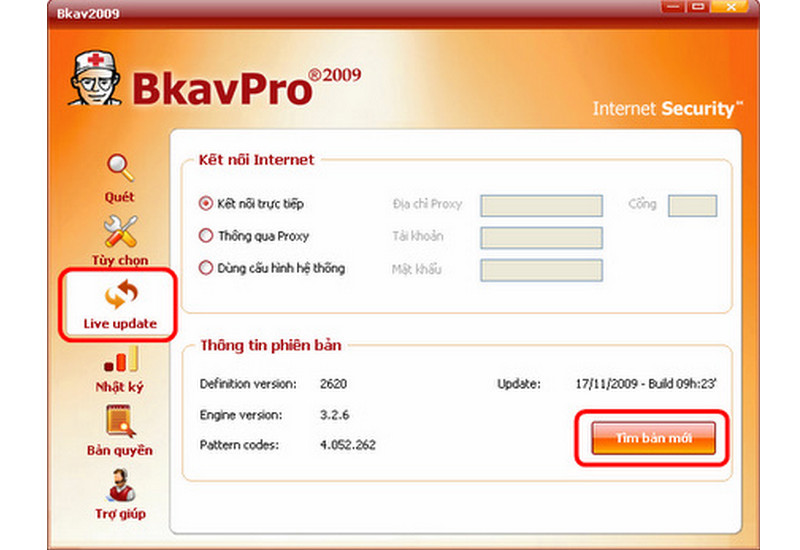
Ngoài ra bạn nên thường xuyên tiến hành quét virus, cập nhật phần mềm hoặc driver cho máy. Bạn cũng có thể sử dụng System Restore để đưa laptop trở về thời điểm chạy ổn định nhất. Nếu bạn xác định được thời điểm xảy ra vấn đề treo máy, hãy đưa laptop của bạn quay về trạng thái trước thời điểm đó một ngày.
Nếu bạn đã thử làm theo cách mà vẫn không cải thiện được tình trạng của máy. Hãy mang laptop của bạn tới địa chỉ số 23 ngõ 131 Thái Hà – Đống Đa – Hà Nội. Khách hàng ở xa có thể liên lạc qua Hotline: 0919.22.33.44 để nhận được sự hỗ trợ của trung tâm.
Ngoài ra Laptopcentre còn là một địa chỉ chuyên cung cấp linh kiện laptop như: vỏ máy tính, chipset, mainboard, đầu chuyển sạc, IC, màn hình laptop, bản lề laptop…. và linh kiên kỹ thuật như: máy nạp Rom, bi hàn chipset, zắc nguồn sạc pin, tool thay màn hình cảm ứng….
Laptopcentre rất hân hạnh được đồng hành hỗ trợ khách hàng trong quá trình sửa chữa, bảo hành laptop tại cửa hàng với dịch vụ nhanh nhất, chuyên nghiệp nhất.













